독거미 키보드 설정, 드라이버, 소프트웨어, 유무선 블루투스 연결, Fn키 활용 (AULA SETTING)
목차
요즘 독거미 키보드 갓성비로 정말 인기가 많습니다. AULA 독거미 키보드 유선, 무선, 블루투스 연결 방법, 드라이버 설치, 다운로드, 소프트웨어, Fn키 설정 활용에 대해 공유합니다. 독거미 키보드 설정하는데 도움이 되었으면 합니다.
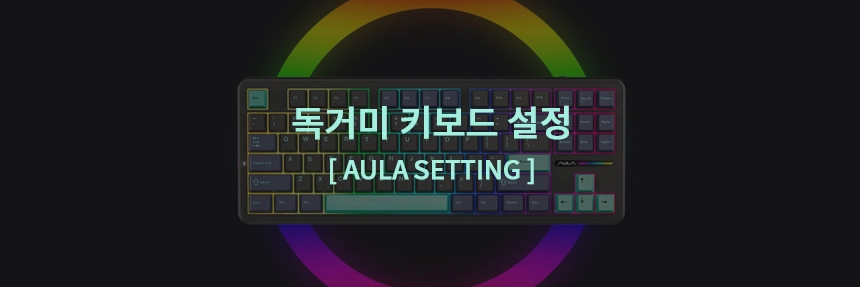
독거미 키보드 연결 방법
독거미 키보드는 제품에 따라 연결 모드 지원이 다른데요. 유선, 무선, 블루투스 모드 이렇게 3가지 모드를 지원합니다. 유선과 무선은 어렵지 않게 연결이 가능하며 블루투스는 별도의 키 설정이 필요합니다.
독거미 키보드 상단에 보면 BT, 有线(유선), 2.4G 이렇게 3가지 모드 변환 스위치가 있습니다. 유선(有线)이라는 글자는 중국어로 표기되어 있네요. 연결 잘해놓고 상단에 스위치 설정 안 해서 안된다고 하시는 분들 계시죠? 반드시 상단의 스위치 모드 조정해 주셔야 합니다!
유선 연결
- A to C USB 케이블을 컴퓨터 본체와 키보드에 연결한다.
- A타입 포트는 컴퓨터
- C타입 포트는 독거미 키보드 상단
- 키보드 상단의 스위치 모드 ' 有线 (유선)'으로 설정 (스위치 중간에 위치)
- 연결만 하면 자동 인식되어 키보드 사용이 가능
무선 연결
- 키보드 상단에서 USB 동글을 뺀다.
- 컴퓨터 본체에 USB 동글을 장착 한다.
- 키보드 상단의 스위치 모드를 '2.4G'로 설정한다.
- 연결만 하면 자동 인식되어 키보드 사용이 가능
- 인식이 안될 때는 Fn키 + `(~) 키를 약 3초간 누름
블루투스 연결
- 키보드 상단의 연결 모드변환 스위치를 BT로 변경
- Fn + 숫자 1번을 약 3초간 누릅니다.
- 페어링 모드 시작
- 연결할 디바이스에 블루투스 모드에서 페어링
- ALUA F87 Pro 5.0, ALUA F87 Pro 3.0 이렇게 2가지가 뜹니다.
- 두 가지 모두 연결 가능
F87, F99 등 제품 모델명이 다르기 때문에 해당 모델명으로 네이밍 표기가 됩니다.
제 경우는 ALUA-F87 Pro 5.0, ALUA-F87 Pro 3.0 이렇게 2가지가 뜨는군요.
블루투스 버전의 차이인 거 같은데 5.0으로 연결해서 사용하고 있습니다.
독거미 키보드 드라이버 다운로드
- 독거미 키보드 홈페이지 상단의 드라이버 탭에서 다운로드가 가능합니다.
- AULA 홈페이지는 바로가기 링크 남겨드립니다.
AULA | To fight together | Computer gaming peripherals
About us AULA is a world-class, versatile gaming brand that produces gaming hardware and accessories. The brand is inspired by the characteristics of Tarantula spiders and aims to provide products that are fast, durable, cool, and aggressive.AULA's Tarantu
www.aulastar.com
- AULA 홈페이지 접속 후 상단 드라이버 탭 진입.
- 우측 글로벌 버전의 드라이버 선택.
- 구글 드라이브 파일 공유창이 나타납니다.
- 제품명에 맞는 버전을 다운로드합니다.
- 아래 바로가기 링크 참고하세요.
AULA Driver - Google Drive
AULA F805 CH,EN,KOR,UKR.zip
drive.google.com
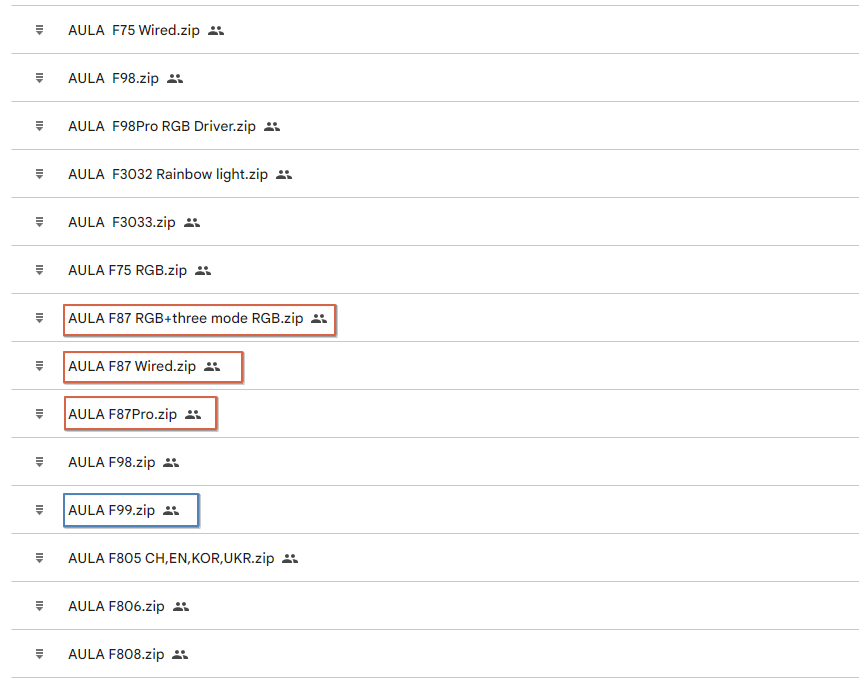
국내에서 F87과 F99 제품을 많이 사용하시는데요. 그 외에도 많은 키보드 제품 드라이버가 있습니다. 제품 모델에 맞는 버전을 다운로드하시기 바랍니다. F87 3가지 모드타입 (RGB), F87 유선 제품, F87 PRO, F99 중에서 다운로드하시면 되겠어요.
소프트웨어 - AULA SOFTWARE
독거미 키보드 소프트웨어
- 키보드 전체 설정
- 키 매핑
- LED 이펙트 설정 (On / Off)
- 매크로 설정
언어 설정은 중국어, 영어 두 가지로 설정이 되네요.
키 변경하실 분들은 'Key assignment'에서 변경하시기 바랍니다.
독거미 키보드 한영키
- 텐키리스 풀배열의 경우, 한영키는 특별히 변경하지 않아도 '우측 Alt키'로 한글, 영어 변환이 가능합니다.
F75 사용 시 한영키 변경
F75는 75 배열이기 때문에 스페이스바 우측 옆으로 키가 하나 없는 형태인데요.
한영키 변경은 소프트웨어에서 키맵핑 가능합니다. 스페이스바 우측에 있는 Fn키와 Ctrl를 변경합니다.
- Fn > R_Ctrl : 기존에 스페이스바 옆에 있는 Fn키는 R_Ctrl (한영키)로 매칭해 주세요.
- Ctrl > Fn : 기존에 Fn키 옆에 있는 Ctrl키는 Fn키로 매칭해 주세요.
- 우측 상단 '디스크 모양' 눌러서 저장해 주세요.
- 설정 변경 후 키캡만 자리 바꿔주시면 OK
Fn키 설정
LED 설정
| 모드 | 설정 |
| LED 밝기 (밝게 / 어둡게) | Fn키 + 방향키 상향 (↑) / 방향키 하향 (↓) |
| 백라이트 효과 속도 조절 (느려짐 / 빨라짐) | Fn키 + 방향키 좌측 (←) / 우측 방향키 (→) |
| 백라이트 효과 변경 | Fn키 + Insert키 |
| LED 효과 변경 (방향키 위에 위치한 LED BAR) | Fn키 + Shift키 (좌측) |
| LED 효과 변경 (사이드에 위치) | Fn키 + Shift키 (우측) |
공장 초기화
| 모드 | 설정 |
| 공장 초기화 | Fn키 + ESC키 약 4초간 유지 |
운영체제 전환
| 모드 | 설정 |
| 운영체제 전환 (안드로이드 / 윈도우 / 맥 / iOS) | Fn키 + Q / W / E / R |
배터리 잔량 확인
| 모드 | 설정 |
| 배터리 잔량 표기 (방향키 위에 위치한 LED BAR) | Fn키 + B |
참고하면 좋은 콘텐츠
아이패드 에어 6세대 출시일 사전예약 확실한 선택 가이드 추천
아이패드 에어 6세대 출시일 사전예약 확실한 선택 가이드 추천
아이패드 에어 6세대 사전 예약 중이며 정식 출시일은 6월 19일입니다. 무엇보다 이번 아이패드 에어 6세대는 어떤 매력이 있는지 구입 예정인 분들에게 확실한 선택 기준을 만들어 드립니다. 아
justsayno.tistory.com
독거미 키보드, F75 드라이버 다운로드 한글 버전, 노브 설정 방법, 유무선 블루투스 연결, AULA SETTING
독거미 키보드, F75 드라이버 다운로드 한글 버전, 노브 설정 방법, 유무선 블루투스 연결, AULA SETT
독거미 키보드 드라이버 다운로드, 유무선, 블루투스 설정, 노브 등 AULA F75에 대한 전반적인 설정 내용 공유합니다. 독거미 키보드 드라이버를 AULA 공식 홈페이지에서 안되셨던 분들은 한글버전
justsayno.tistory.com
독거미 키보드 6개월 사용 후기 │ 여전히 추천할 만할까?
독거미 키보드 6개월 사용 후기 │ 여전히 추천할 만할까?
현재 주력으로 사용하고 있는 독거미 AULA F87 키보드에 대해 가감 없이 단점을 작성해 봅니다. 그리고 여전히 추천할 만한 것인지에 대해 의견 공유합니다. 기계식 키보드를 찍먹해 보고 싶은 분
justsayno.tistory.com
'IT' 카테고리의 다른 글
| 기계식 키보드 '오테뮤 청축' 클릭 스위치는 계륵일까? 가성비 추천 리뷰 (0) | 2024.02.23 |
|---|---|
| 기계식 키보드 윤활 방법, 스위치, 스테빌 윤활제 종류, 풀윤활, 간이 윤활 추천 공유 (0) | 2024.02.19 |
| 레이니 75 vs 독거미 키보드 (Wob Rainy 75 vs AULA F87 F99) 가성비 추천 (0) | 2024.02.12 |
| 레이니 75 VIA, 펌웨어, 한영키, 키 맵핑 설정 (Rainy 75 VIA, Firmware, JSON Files Download) (2) | 2024.02.10 |
| 에버글라이드 제이드 블랙 넌클릭(택타일), 기계식 키보드 스위치 스펙, 리뷰, 추천 (1) | 2024.02.10 |

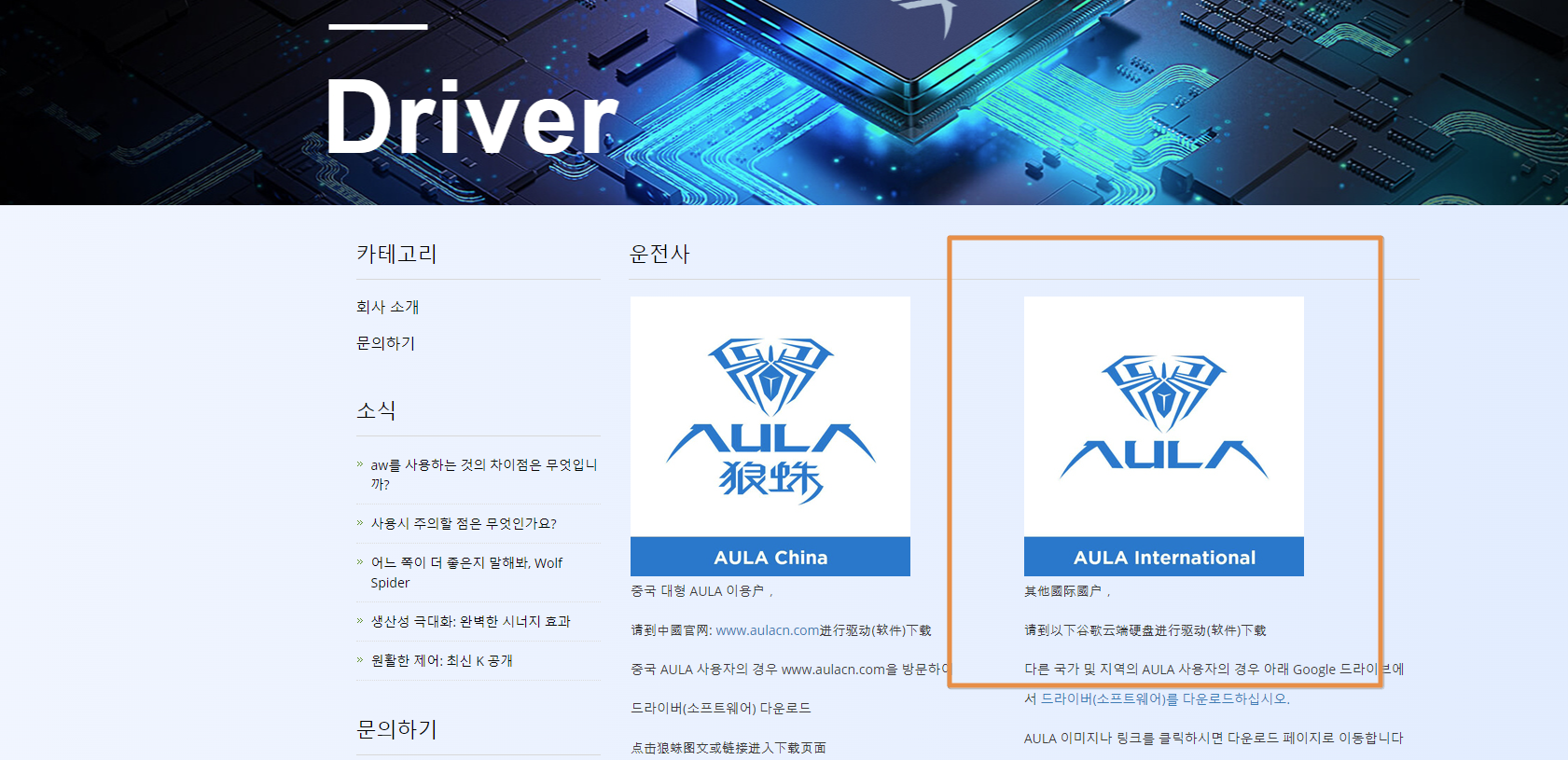
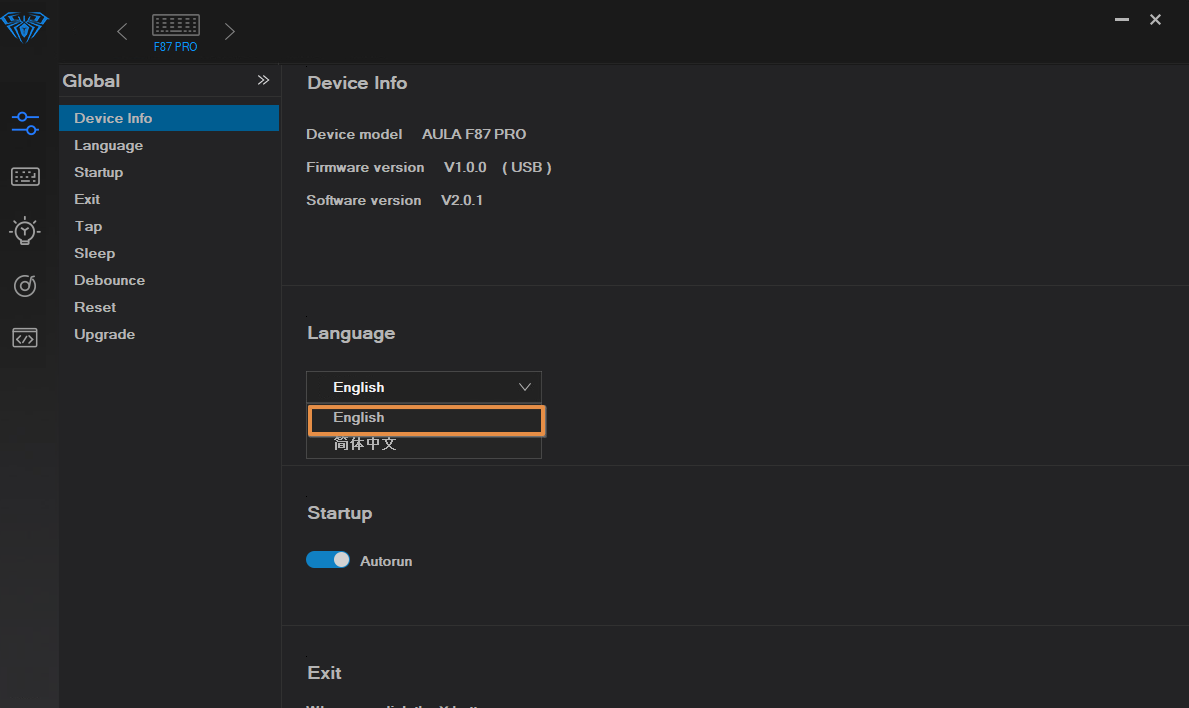




댓글